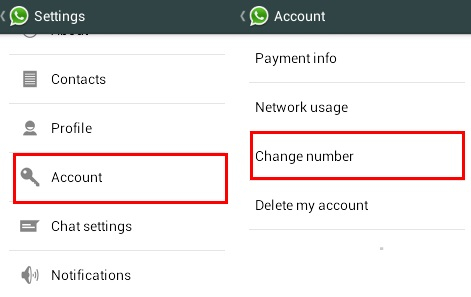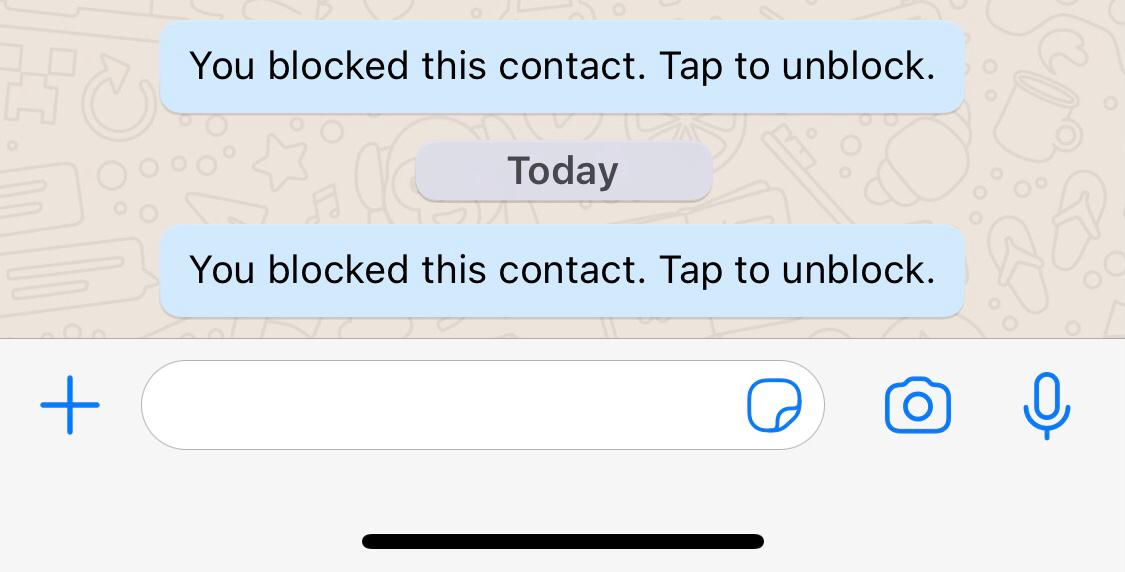ارسال فایل PDF از طریق واتساپ (3 نکته مهم)
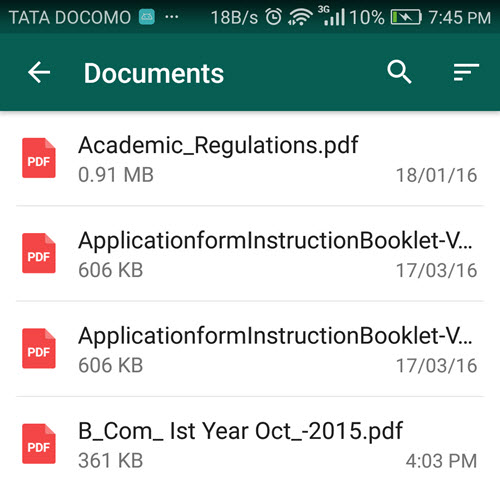
با استفاده از واتساپ علاوه بر ارسال پیام متنی، عکس، ویدیو یا برقرار تماس صوتی و تصویری، میتوان فایلهایی همچون PDF و سایر فرمتهای مختلف فایل که اصطلاحا به آنها اسناد و مدارک یا داکیومنت (Document) گفته میشود را نیز ارسال کرد. هدف از این مقاله آموزش نحوه ارسال فایل PDF از طریق واتساپ به عنوان یک نمونه از فایل داکیومنت است.
مقدمهای در رابطه با ارسال فایل PDF از طریق واتساپ
واتساپ یکی از محبوبترین اپلیکیشنهای پیامرسان موجود است که مجموعهای از قابلیتهای ارتباطی مختلف را در اختیارتان قرار میدهد. سادهترین کاری که میتوان با استفاده از واتساپ انجام داد، ارسال پیامهای متنی است. علاوه بر این، با استفاده از واتساپ میتوان تماس ویدیویی و تصویری مبتنی بر اینترنت برقرار کرد. همچنین میتوان عکس، ویدیو فایل گیف (GIF) و غیره را نیز ارسال کرد. علاوه بر این موارد، میتوان فایلهایی نظیر PDF، ورد، اکسل، تکست و غیره را نیز از طریق واتساپ ارسال و دریافت کرد. به این نوع فایلها اصطلاحا فایلهای اسناد و مدارک یا داکیومنت (Document) گفته میشود.
اما چگونه میتوانیم با استفاده از واتساپ نسبت به ارسال این نوع از فایلها وارد عمل شویم؟ ما در این مقاله برای نمونه ارسال فایل PDF را مورد اشاره قرار میدهیم. با استفاده از روش مشابه، شما میتوانید فایلهای داکیومنت دیگر را نیز از طریق واتساپ ارسال و دریافت کنید. هدف از این مقاله آموزش نحوه ارسال فایل PDF از طریق واتساپ است.
گوشی های موبایل به همراه تخفیف های ویژه مبیت را ببینید : قیمت گوشی
نکات مهم
برای ارسال فایلهای داکیومنت نظیر PDF از طریق واتساپ باید به نکات زیر توجه کنید:
- برای ارسال از طریق واتساپ، فایل داکیومنت مورد نظر میتواند حداکثر 100 مگابایت حجم داشته باشد.
- به منظور ارسال مستقیم فایل داکیومنت از طریق واتساپ، حتما باید آن فایل در حافظه داخلی گوشی هوشمند ذخیره شده باشد.
- هنگامی که از طریق واتساپ یک فایل داکیومنت را دانلود میکنید، این فایل در مسیر زیر ذخیره میشود:
storage/whatsapp/media/whatsappdocuments
چگونگی ارسال فایل PDF از طریق واتساپ
همانطور که پیش از این اشاره شد، فایل PDF به عنوان یک نمونه پرکاربرد از فایلهای داکیومنت در اینجا آورده شده است. از اینرو، میتوان با استفاده از روش شرح داده شده هر نوع فایل داکیومنتی را از طریق واتساپ ارسال کرد. برای این منظور باید به صورت زیر عمل کرد:
- برنامه واتساپ را اجرا کنید.
- به تب CHATS مراجعه کنید.
- وارد پنجره مکالمه مد نظرتان شوید که قصد دارید فایل PDF را در آن ارسال کنید.
- از منوی فوقانی صفحه آیکون “سنجاق” را انتخاب کنید.
- گزینه Document را از بین شش گزینه نمایش داده شده انتخاب کنید.
- فایل داکیومنت مورد نظرتان را لمس کنید. میتوانید با قرار دادن انگشت خود بر روی یک فایل و نگه داشتن آن برای چند لحظه و سپس انتخاب چند فایل نسبت به ارسال همزمان چند فایل داکیومنت از طریق واتساپ هم اقدام کنید.
- در پنجره پاپاپ نمایان شده گزینه Send را انتخاب کنید.
به همین سادگی میتوان فایل PDF یا هر نوع فایل داکیومنت دیگری را از طریق این اپلیکیشن پیام رسان ارسال کرد.
جمعبندی
در این مقاله به آموزش نحوه ارسال فایل PDF از طریق واتساپ پرداخته شد. از روش مشابه میتوان برای ارسال هر نوع فایل داکیومنت دیگر هم استفاده کرد.